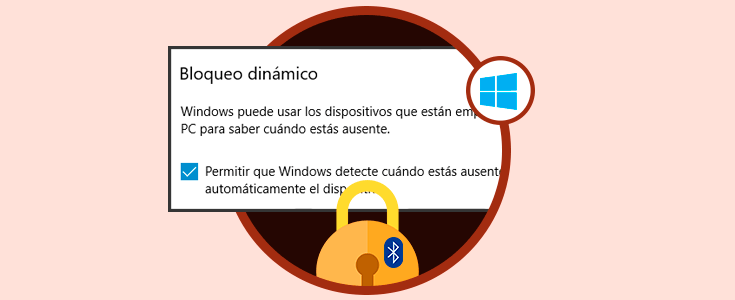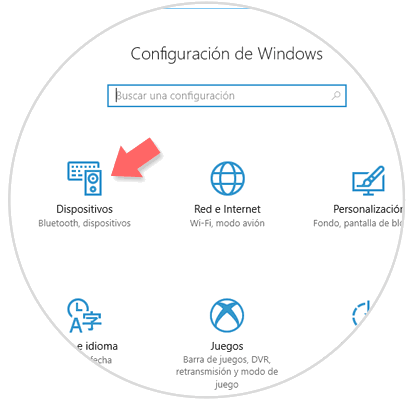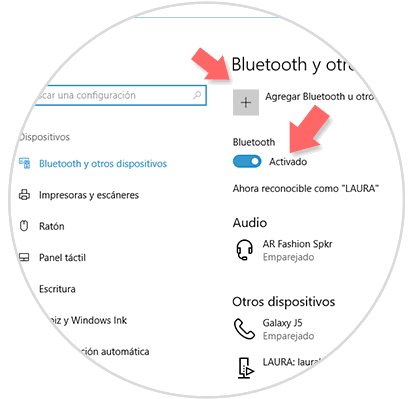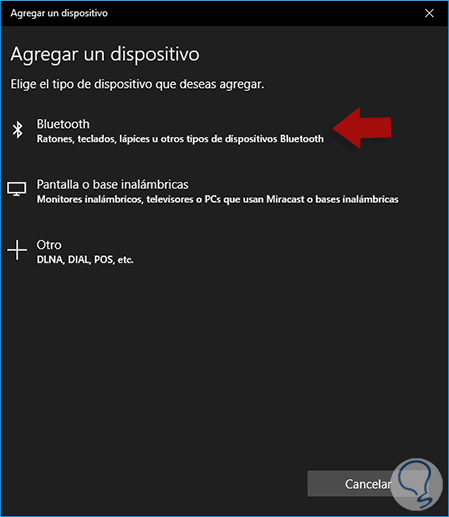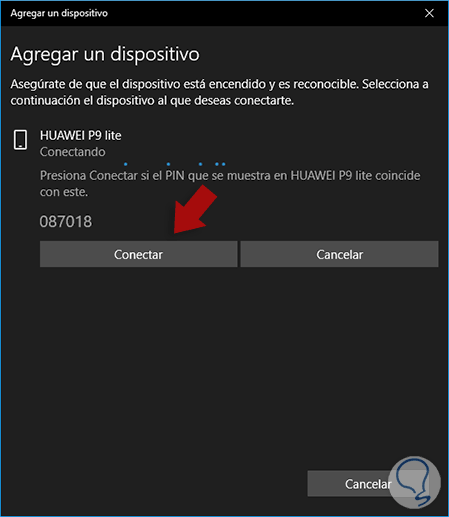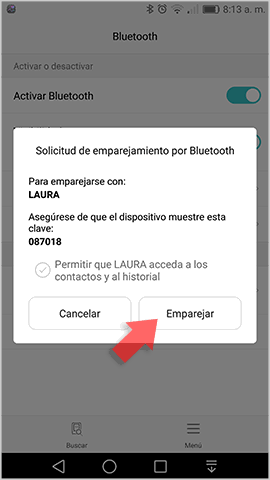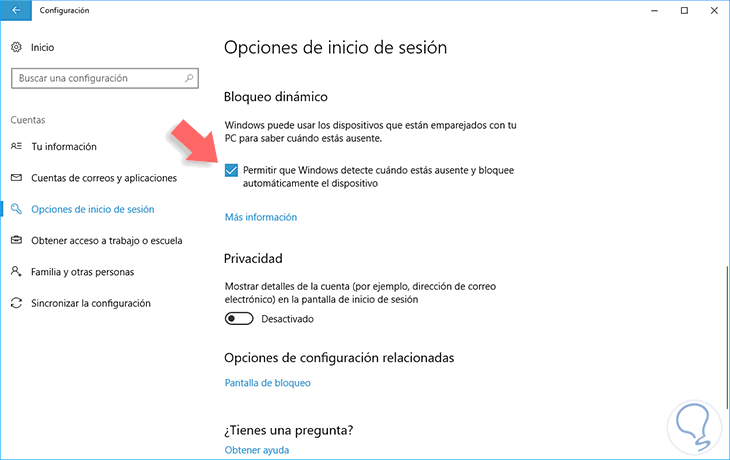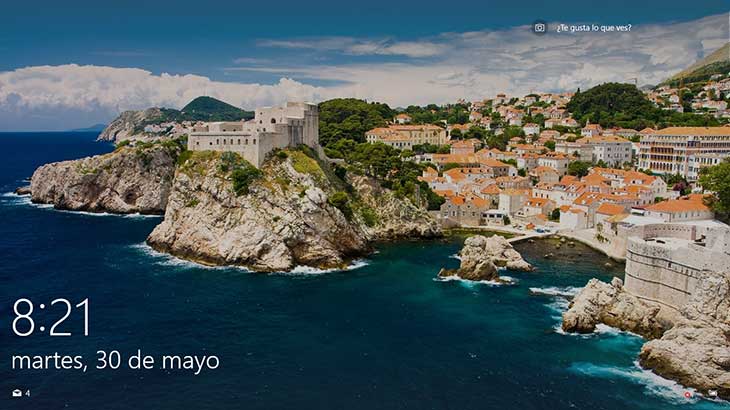Con cada nueva actualización de los sistemas operativos encontramos numerosas novedades que son útiles y prácticas para múltiples tareas que llevamos a cabo permitiéndonos sacar el máximo provecho al sistema.
La última edición de Windows 10 llamada Creators Update trajo consigo numerosas características tanto a nivel de aplicaciones, entorno, accesos, como de seguridad. En este aspecto se incluye una que es funcional y muy interesante para proteger la información que tenemos en el equipo y de paso evitar accesos no autorizados cuando no estamos presentes.
Esta funcionalidad se llama Bloqueo dinámico o Dynamic Lock y su funcionamiento es simple: permite que emparejemos nuestro equipo móvil con el PC a través de Bluetooth y con el Bloqueo dinámico habilitado cuando nos alejemos con el móvil el PC será bloqueado de forma automática.
De este modo mientras trabajamos de forma periódica, se emiten señales de Bluetooth entre el PC y el móvil para confirmar que estamos cerca, cuando nos alejamos al no detectar señal bloquea el equipo con fines de seguridad.
A continuación Solvetic te enseñara como habilitar el Bloqueo dinámico en Windows 10 y de este modo añadir un nivel más de seguridad al sistema.
1. Emparejamiento del móvil con el PC
El primer paso que debemos realizar es emparejar el equipo con el móvil que servirá como fuente de bloqueo, para ello vamos al menú Inicio y pulsamos en Configuración, veremos lo siguiente:
Allí pulsamos en la opción Dispositivos y nos dirigimos a la sección Bluetooth y otros dispositivos:
En primer lugar debemos activar el Bluetooth en caso de que no lo este y posteriormente pulsamos en la opción Agregar Bluetooth u otro dispositivo y se desplegará la siguiente ventana:
Allí seleccionamos la opción Bluetooth y debemos tener activo el Bluetooth en nuestro teléfono móvil.
Windows 10 reconocerá el nombre del móvil e indicará que validemos el código desplegado en el móvil, esto veremos en nuestro teléfono:
Si es correcto pulsamos en la opción Emparejar y de forma automática el equipo será emparejado con Windows 10 a través del Bluetooth:
Pulsamos en el botón Listo para cerrar el asistente. Con esto hemos configurado la conectividad entre el equipo móvil y el PC.
2. Habilitación del bloqueo dinámico en Windows 10
Una vez realizado este proceso será hora de habilitar el bloqueo dinámico en Windows 10, para ello vamos a Inicio / Configuración / Cuentas y en la ventana desplegada vamos a la sección Opciones de inicio de sesión y veremos lo siguiente:
Allí ubicamos el campo Bloqueo dinámico y activamos la casilla “Permitir que Windows detecte cuando estas ausente y bloquee automáticamente el dispositivo”. Con esto hemos habilitado el Bloqueo dinámico en Windows 10 de modo que cuando nos ausentemos el equipo será bloqueado de forma automática:
Allí debemos ingresar nuestra contraseña o PIN para acceder a la sesión de nuevo. De esta forma tenemos esta opción incluida en Windows 10 Creators Update para añadir nuevas medidas de seguridad en nuestro sistema operativo.